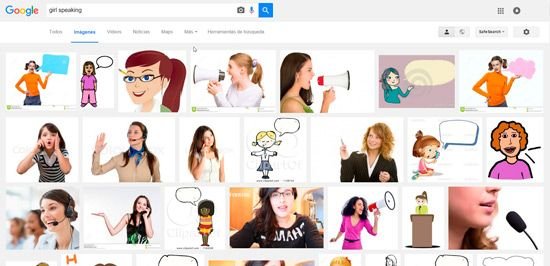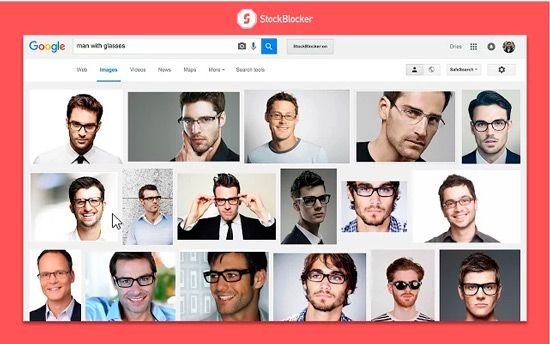¿Cómo ocultar los sitios de imágenes pagas cuando buscamos imágenes?
La búsqueda de imágenes es sin dudas una de las tareas más importantes, y a la cual debemos prestar más atención, cuando estamos ilustrando un trabajo, y no está de más decirlo, una de las más cansadoras. Que sea un trabajo tan pesado es debido a muchos factores, ya que además de la necesidad de encontrar imágenes que se ajusten a nuestras reales necesidades, incluyendo el tamaño, el tipo de imagen, los derechos de uso y otras condiciones.
Otros aspectos con los que también tenemos que luchar son la poca disponibilidad de imágenes, para algunos casos, y por sobre todo con los sitios de imágenes de stock, que acaparan toda la pantalla y nos quitan nuestro valioso tiempo. Es por ello que en este artículo conoceremos una forma sencilla y rápida de implementar que nos permitirá solucionar este problema.
La mejor manera de ilustrar esto es dando un ejemplo. Ingresemos la siguiente cadena en el buscador de imágenes de Google y veremos qué pasa: “girl speaking”. Como podemos observar, de los aproximadamente 20 resultados que arroja la primera página de búsqueda, casi todos corresponden a sitios de imágenes pagas.
Buscar una imagen debería ser tan simple y rápido como buscar un sitio web, sobre todo si somos usuarios acostumbrados a usar un buscador o con experiencia en el tema. Pero aun con mucha experiencia en la búsqueda de imágenes, todavía es posible que esta tarea se complique por la gran cantidad de sitios.
Afortunadamente, existen un par de soluciones que pueden ser implementadas aún por los usuarios menos experimentados, ya que la primera solución incluye la utilización de una extensión para Chrome que hace todo el trabajo pesado por nosotros.
La segunda, es un poco más complicada, pero será necesario usarla en el caso de que no seamos usuarios del navegador de Google, Chrome.
Usar StockBlocker en Chrome
Primera opción: La solución más obvia a este problema es conseguir una extensión que nos permita hacer esto de forma automática. Afortunadamente existe y se llama StockBlocker. Lamentablemente está disponible sólo para Google Chrome. Si éste es nuestro navegador preferido, podremos instalar la extensión pulsando sobre este enlace.
Una vez que hemos instalado la extensión, podremos ver, junto al botón de la lupa de Google un nuevo botón, el cual usaremos para bloquear los sitios de imágenes.
En el caso de que nuestro navegador favorito no sea Google Chrome, también podemos bloquear sitios de imágenes mediante este sencillo procedimiento: Utilizar el parámetro de búsqueda “-site”.
Un ejemplo de cómo deberíamos usar esta opción es el siguiente:
girl speaking -site dreamstime.com
Cabe destacar que siempre podremos añadir más etiquetas “-site” después de la primera hasta eliminar de los resultados todos los sitios que consideramos que no nos serán útiles.